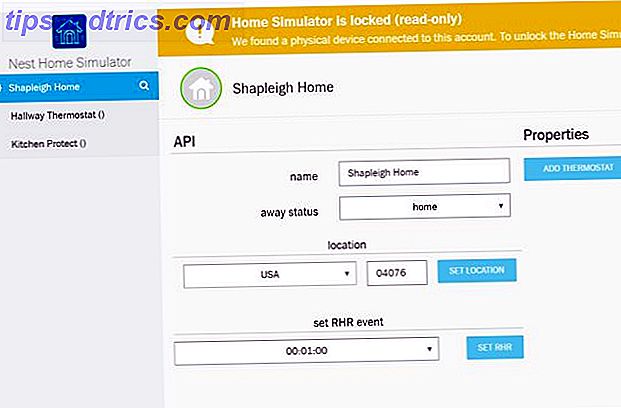Hvorfor skulle nogen købe en digital billedramme, når der allerede er masser af gamle tabletter, der smides ud 4 Ting, du skal gøre, når du sælger eller afgår væk fra din gamle computer, telefon eller tablet 4 ting du skal gøre, når du sælger eller giver væk fra din gamle computer, Telefon eller tablet Her er en sjov ting, jeg kan lide at gøre: Køb en gammel harddisk på eBay, og kør derefter genoprettelsessoftware på den. Det er en lille data skattejagt, og du vil blive forbløffet over, hvad du kan ... Læs mere, der kunne i stedet blive genbrugt og sat til samme brug?
Med nye generationer af iPad, der kommer ud hele tiden, og folk opgraderer til den nyeste Android-tablet, når en ny kommer ud, holder bunkerne af "gamle" tabletter op på steder som Ebay og Amazon til rock-bottom priser. Måske har du endda en eller to sparker rundt om en skuffe et eller andet sted i dit hus.
Hvis du nogensinde har ønsket at oprette et digitalt display i dit hjem for besøgende at se dine yndlingsfamiliefotografier 4 måder at dele billeder og videoer privat med din familie 4 måder at dele billeder og videoer privat med din familie på. Dele fotos ikke længere en stor ting. Uanset om du er en internetmisbruger eller bare ejer en computer, skal du ikke have noget problem at dele dine digitale billeder og endda dine gamle film med verden .... Læs mere, så er du kommet til det rette sted. Jeg skal vise dig, hvordan du kan sætte den gamle tablet i god brug, og alt du behøver er et par stikkontakter og en skærm til dit display (enhver størrelse vil gøre).
Lav din egen digitale fotoramme
Du har ikke brug for meget hardware til at opnå dette, især hvis du allerede har en gammel tablet og en skærm, du kan bruge. Den virkelige hemmelighed bag denne opsætning er selve appen, som vi kommer til i et øjeblik.
Hvad du skal bruge:
- En tablet, du kan dedikere til formålet med din digitale fotoramme. Jeg bruger en første generation Asus Transformer Prime. Det eneste krav er en mikro-HDMI eller mini-HDMI-port (som vist på billedet nedenfor.)
- En gammel skærm 3 Ting du kan gøre med gamle computerskærme 3 ting, du kan gøre med gamle computerskærme Ubrugt elektronik er banen i det moderne liv. Perfekt funktionelle gadgets sidder stille i et hjørne af butikslokalet, gør ingenting. Gamle LCD-skærme er et perfekt eksempel på det. Læs mere med en HDMI-indgangsport.
- Et mikro-HDMI eller mini-HDMI til HDMI-konverterkabel, der er let tilgængeligt via Amazon for normalt mindre end $ 10.
- Et almindeligt HDMI-kabel til at forbinde din adapter til skærmen.
- En Android eller iOS-app der kan afspille et billed diasshow. Jeg valgte Dayframe for Android, fordi den forbinder med cloud-tjenester som Dropbox eller Google Drive, hvilket giver mulighed for fjernbetjeningsfunktionen, jeg kommer til senere i denne artikel.
Kabelsager 2 Pack Micro HDMI til HDMI Adapter (HDMI til Micro HDMI Adapter) 6 tommer Kabel Matters 2 Pack Micro HDMI til HDMI Adapter (HDMI til Micro HDMI Adapter) 6 tommer Køb Nu På Amazon $ 8.99
Sætte stykkerne sammen
Når du har alle hardware sammen, og du har installeret Dayframe-appen på din mobilenhed, er det tid til at samle hardwareen sammen.
For det første vil du gerne tilslutte mini-HDMI-delen af adapteren til mini-HDMI-porten på din mobilenhed. Hvis du bruger en Android-telefon i stedet for en tablet til dette projekt, skal du sørge for at følge Christians forklaring på, hvordan du kan koble din Android-telefon til en stor skærm. Droid Meets HDMI: Hvordan (og hvorfor) til at forbinde din Android-telefon til dit tv Droid Meets HDMI: Hvordan (og hvorfor) til at forbinde din Android-telefon til dit tv Tilslutning af din Android-telefon eller tablet til dit tv via HDMI er en nem måde at nyde dit indhold på den store skærm. Læs mere .

Som du kan se købte jeg en adapter, der giver mig mulighed for at tilslutte mig en mobilenhed med enten en mikro eller en mini-port.
Det næste trin er kun at tilslutte dit HDMI-kabel til den fulde HDMI-ende af din adapter, og selvfølgelig den anden ende i skærmen.
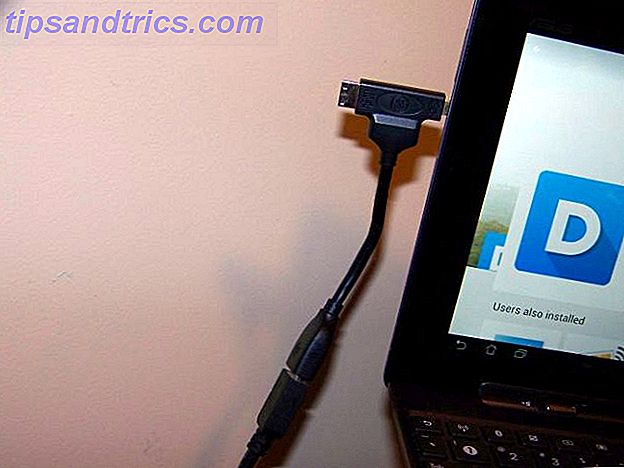
Når du er færdig, skal du have en opsætning som vist her, hvor skærmen afspejler Android-skærmen Ditch Your Desktop! Skift din Smartphone til en Desktop Replacement Ditch dit skrivebord! Skift din smartphone til en udskiftning af skrivebordet Vil du grøne skrivebordet og bare bruge din smartphone? Du kan gøre det! Læs mere vist på din mobilenhed.

Nu hvor du har fået displayet til at fungere, er det tid til at oprette diasshowsoftwaren, så den viser dine yndlingsbilleder.
Opsætning af DayFrame
Når du først starter DayFrame, har du mulighed for straks at forbinde dine yndlings Cloud-tjenester. Cloud Storage Showdown - Dropbox, Google Drive, SkyDrive og mere Cloud Storage Showdown - Dropbox, Google Drive, SkyDrive og mere Sky storage scene har opvarmet for nylig, med en efterlængt indtrængen fra Google og en opdateret SkyDrive fra Microsoft. Dropbox er blevet uopfordret af de store spillere i lang tid, men det er ændret ... Læs mere hvor du kan fodre det, dine fotos skal streame til din skærm.
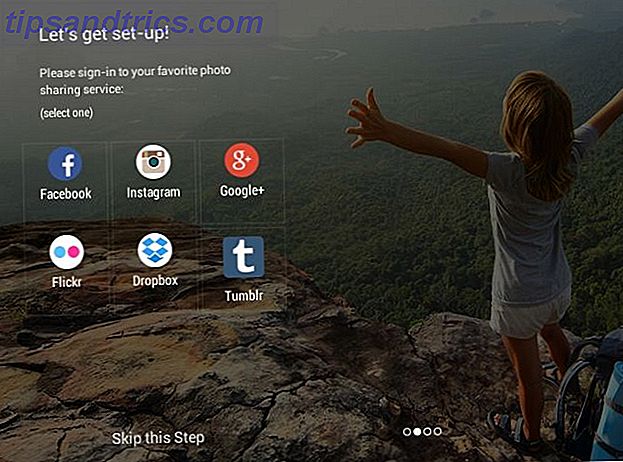
Du kan springe over det første skridt, fordi yderligere i softwaren har du mulighed for at tilføje billeder fra nogen af disse tjenester og mere.
I mit tilfælde tilføjede jeg min Dropbox-konto 5 måder at sende filer til din dropbox uden brug af Dropbox 5 måder at sende filer til din Dropbox uden brug af Dropbox Der er mange måder at håndtere filer i Dropbox. Måske skal jeg få noget i min Dropbox og har lige ikke adgang til det lige nu. For disse scenarier opfandt nogle gode mennesker tjenester vi ... Læs mere i appen og logget ind, så den giver adgang til min Dropbox-konto. Som du kan se i skærmbilledet nedenfor, er alt du skal gøre for at tilføje billeder til dit diasshow, at trykke på "+" -tegnet ved siden af "Billeder" under din valgte cloud-konto.
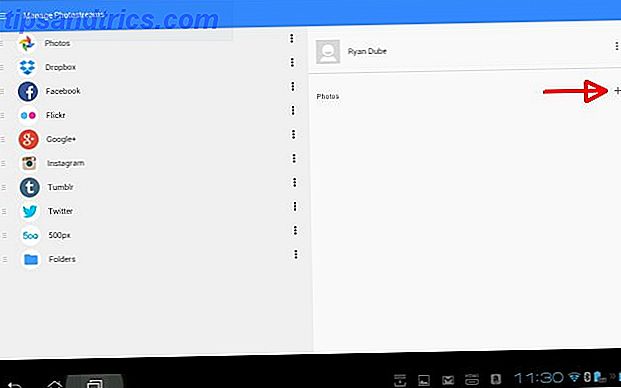
Selvfølgelig, før der vises noget på skærmen, skal jeg gå til min Dropbox-konto og faktisk uploade de billeder, som jeg vil medtage i diasshowet.
Brug din Cloud-konto til fjernbetjening af din diasshow
I min Dropbox-konto har jeg oprettet en særlig mappe, som jeg vil bruge til at tilføje og fjerne billeder til mit lysbilledshow.

For nu har jeg hentet omkring ti familiebilleder. 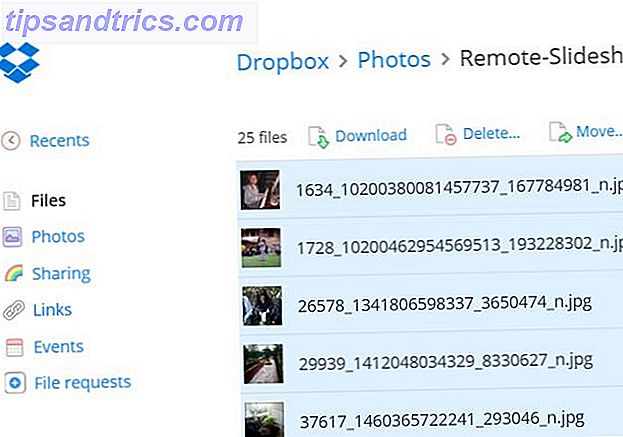
Hvis du har besluttet at bruge din Google Drive-konto, få adgang til, opret og del dine Google Drev-dokumenter på iPad [iOS] Få adgang til, opret og del dine Google Drev-dokumenter på iPad [iOS] Google Drev ligner det populære Brugt cloud storage service, Dropbox, men Drive indeholder indbyggede dokumentfremstillingsfunktioner, som mangler i Dropbox. Og selvom Dropbox integreres med snesevis af tredjepartsapplikationer, Google Drev ... Læs mere eller nogen af de andre onlinetjenester Online fotoalbum: Hvor kan man hoste dem til gratis online fotoalbum: Hvor kan de hostes gratis Hvilke online fotolagring service er det bedste? Mellem gratis prismærker, ubegrænset lagerplads og fotosikkerhed, hvilken service er bedst for dig? Læs mere, du vil bruge den samme fremgangsmåde, så du nemt kan organisere præcis, hvilke billeder der aktuelt bliver vist, og ændre dem, hvor du vil.
Det herlige ved dette er, at du kan ændre det aktive diasshow på din "digitale fotoramme" til enhver tid og hvor som helst - dit kontor, fra din mobiltelefon eller når du venter på lægehuset.
DayFrame-forbindelsen
Gå tilbage til DayFrame-appen, nu hvor alle billederne er blevet tilføjet til Dropbox, skal du se alle disse billeder automatisk angivet i appen.
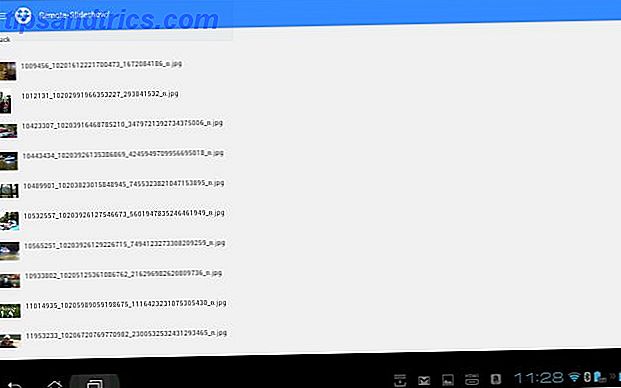
Alt du skal gøre for at starte dit diasshow (og du skal kun gøre det en gang), klik på menuknappen på højre side af hovedskærmen "Administrer billedbilleder" og vælg "Afspil diasshow" fra listen.
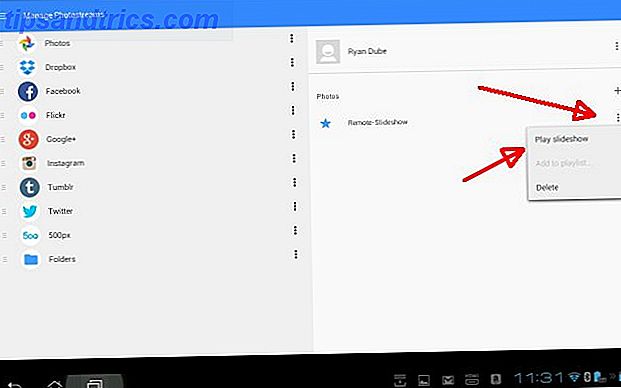
Det er alt der er til det!
Vejens data her er stort set fra din Dropbox (eller en sky tjeneste) fotokatalog til din netværksforbundne mobilenhed til dit nye "digitale diasshow" display.
Her er hvad min nu ser ud (det er en stor digital fotoramme 10 Gratis PowerPoint-skabeloner til at præsentere dine fotos med stil 10 Gratis PowerPoint-skabeloner til at præsentere dine fotos med stil Den mest almindelige brug af PowerPoint med fotos er deres brug som fotoalbum. ejer ... eller brug hundredvis af gratis skabeloner i Office Template Gallery. Vi vælger ti attraktive. Læs mere!)

Nu, når du fjerner eller tilføjer billeder i din Dropbox-mappe, tilføjer dit billedslideshow automatisk dem i cyklen.
Skønheden ved dette er, at det kun kræver, at du opretter dette system en gang, og så kan du opdatere det fra hvor som helst. I modsætning til en standard digital fotoramme, hvor du skal tilslutte en USB-stang eller på anden måde "indlæse" det med et fast sæt billeder - kan du med dette særlige opsæt lade billederne fra skyen i stedet, og du kan ændre billederne, når som helst du vil have!
Har du nogensinde overvejet at købe en af de digitale fotorammer til dit hjem? Vil du overveje at oprette et sådant system ved hjælp af en af dine gamle generationstabletter? Prøv det og lad os vide, hvordan det gik! Hvis du vælger en anden diasshow-app, skal du dele den i kommentarfeltet nedenfor!